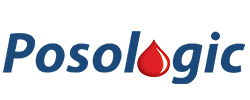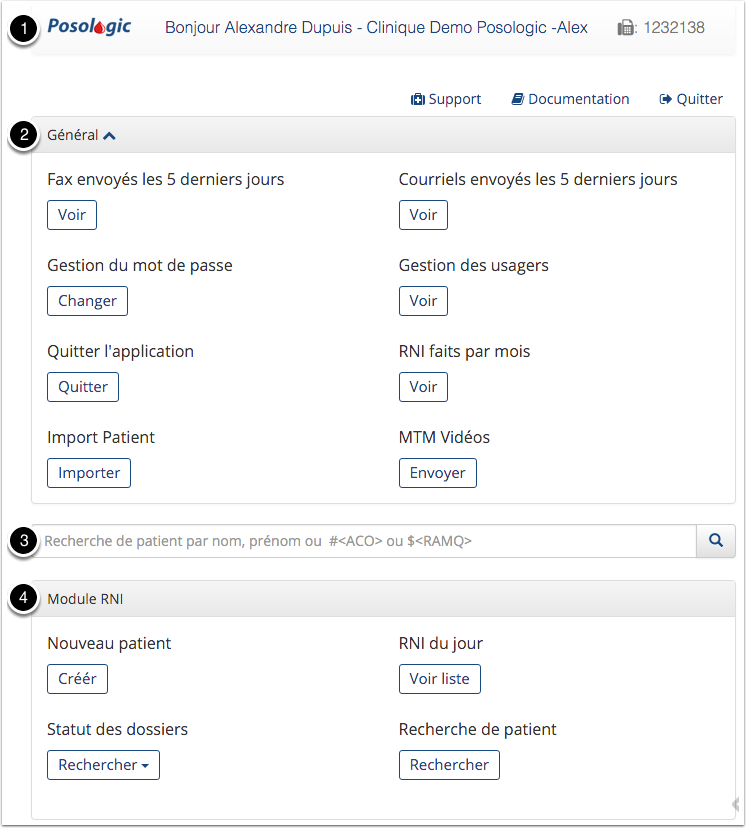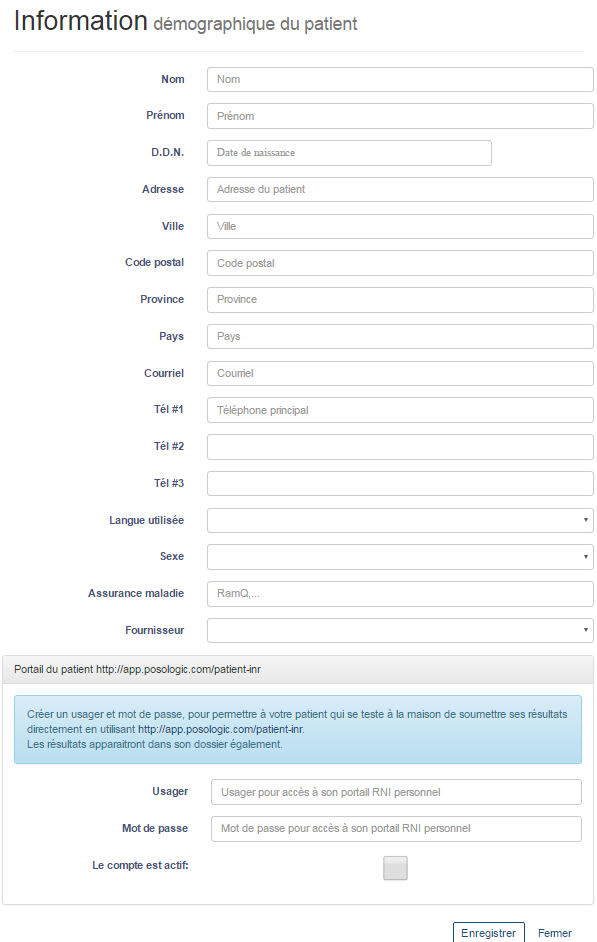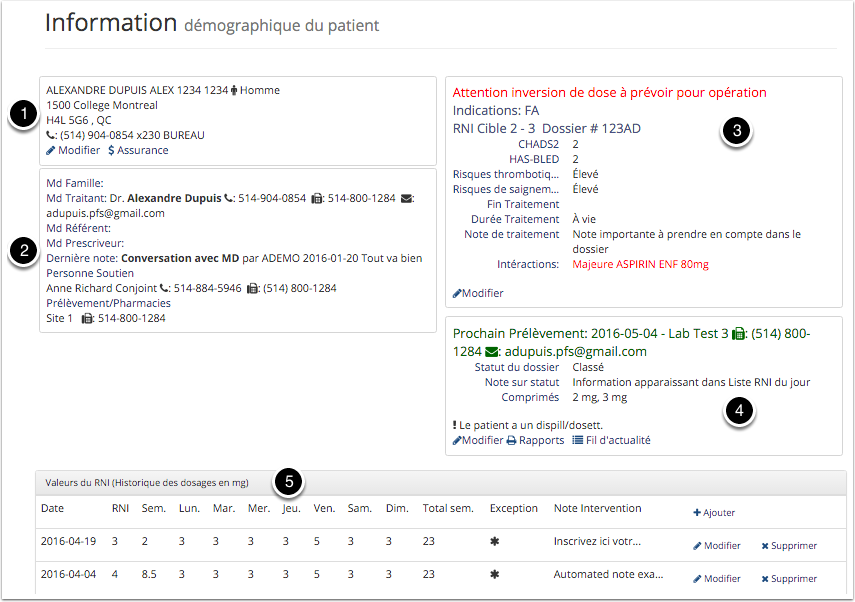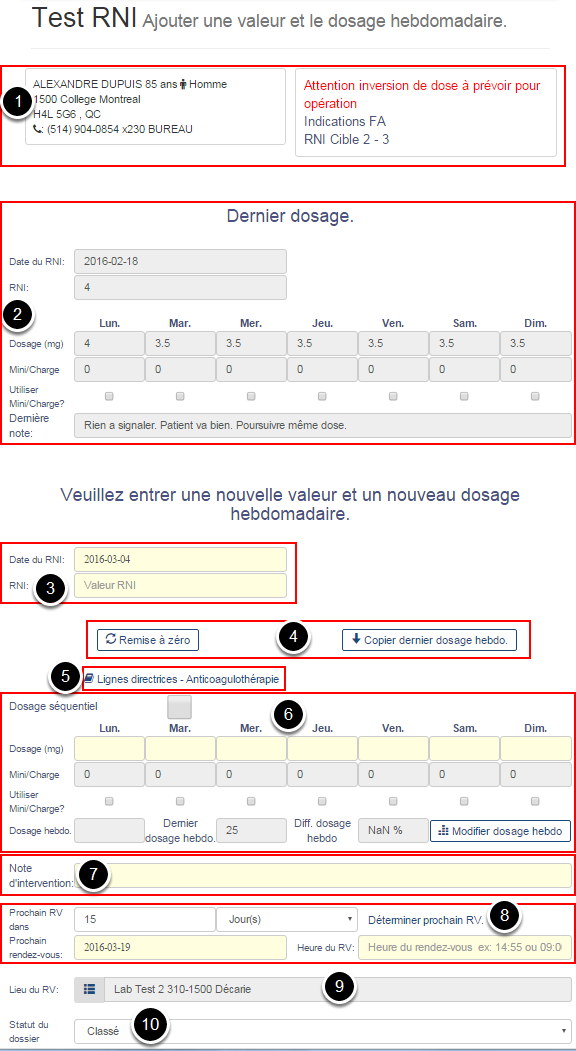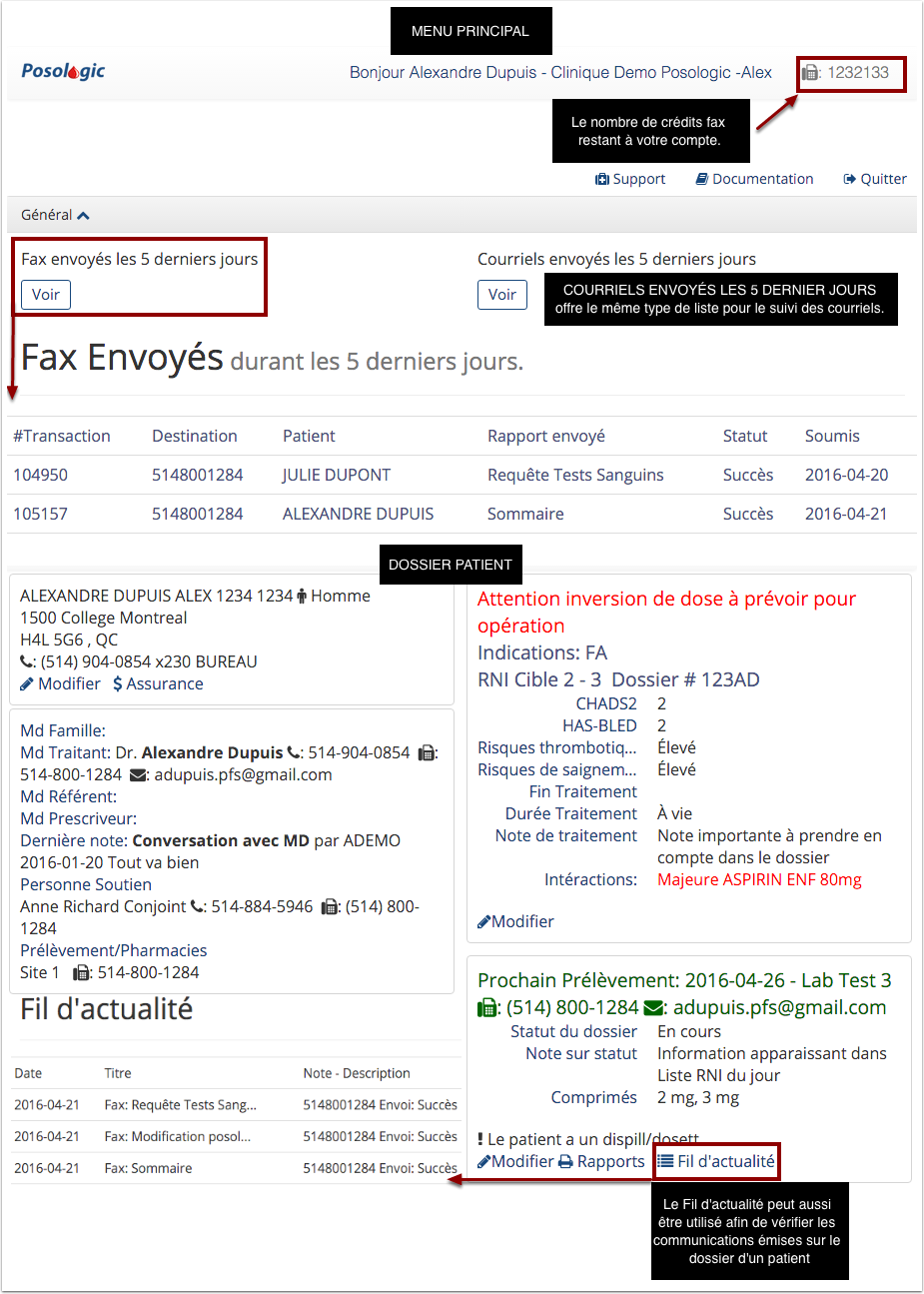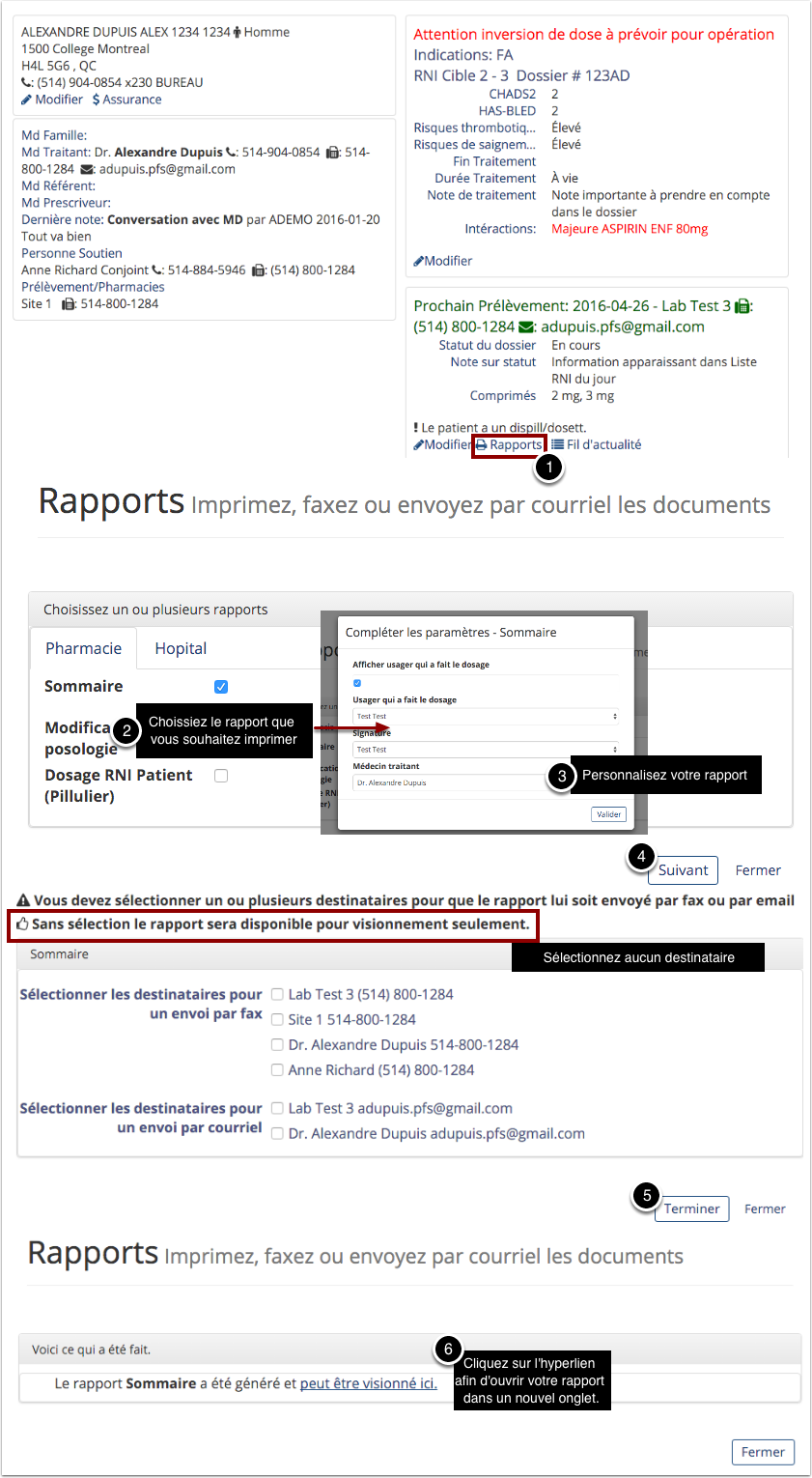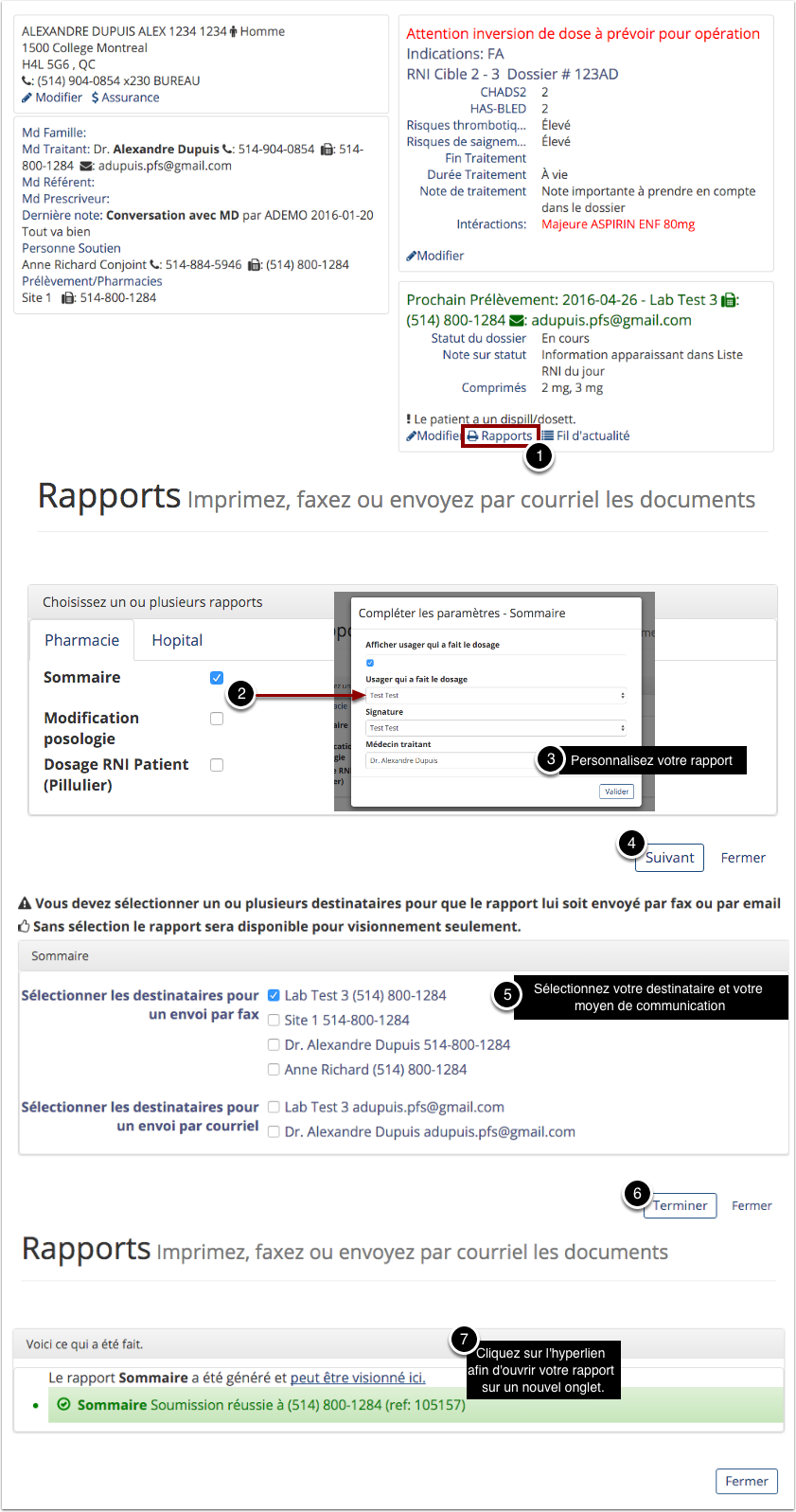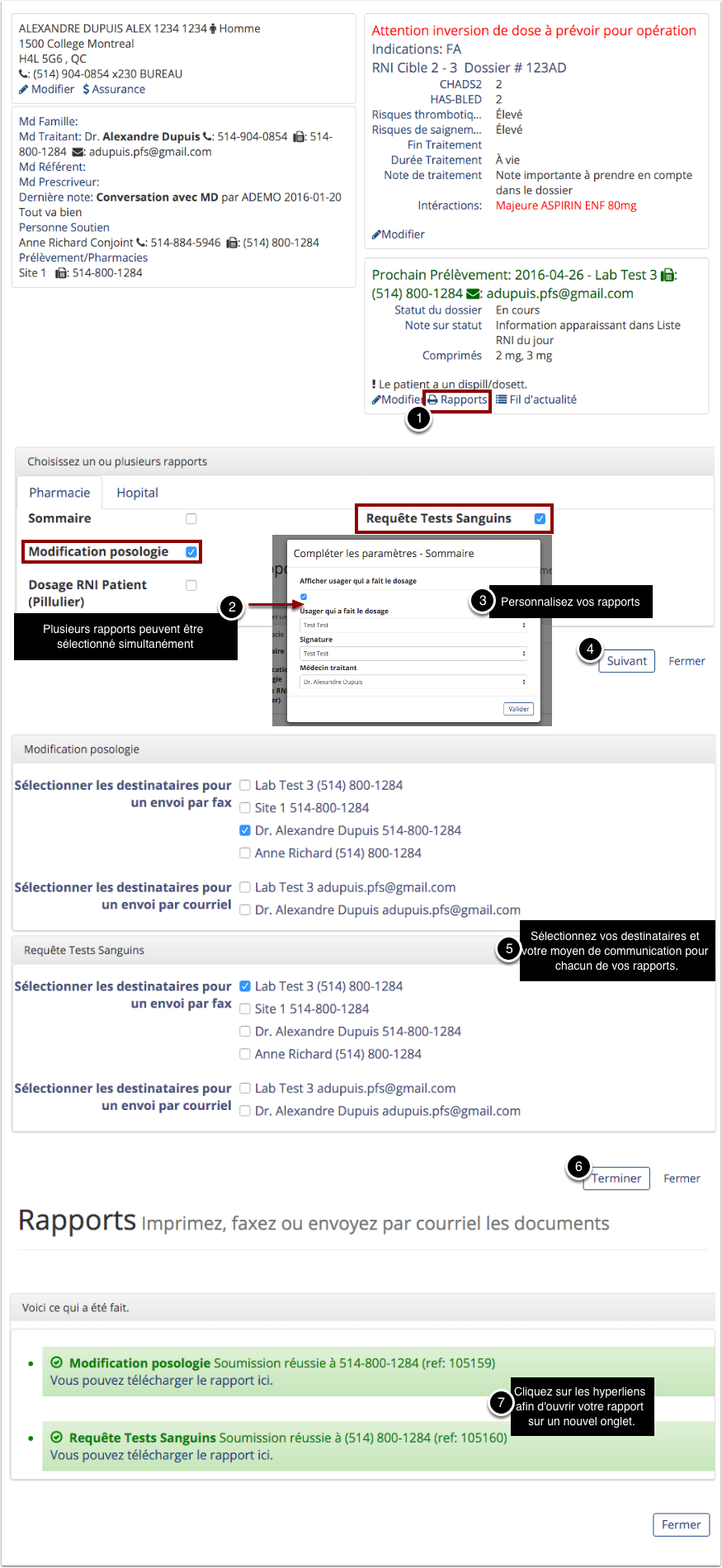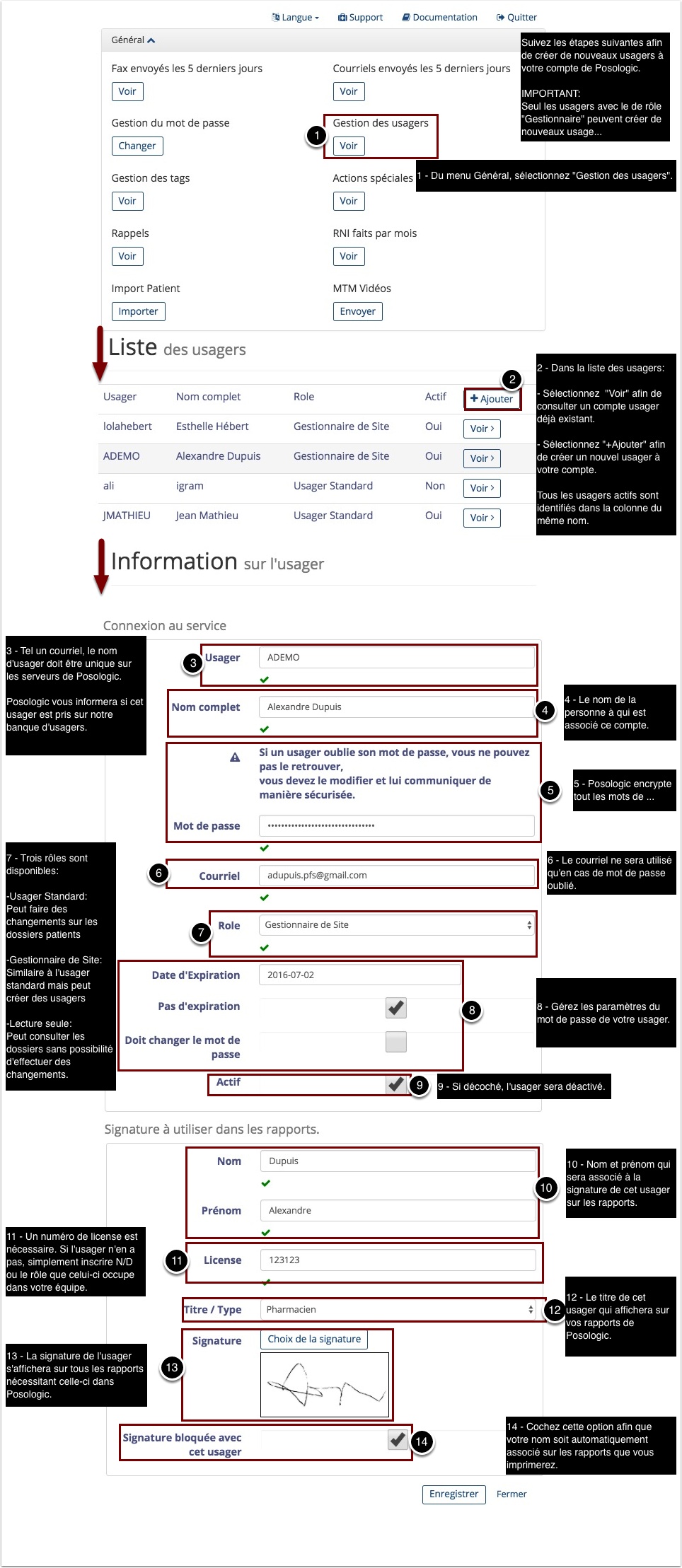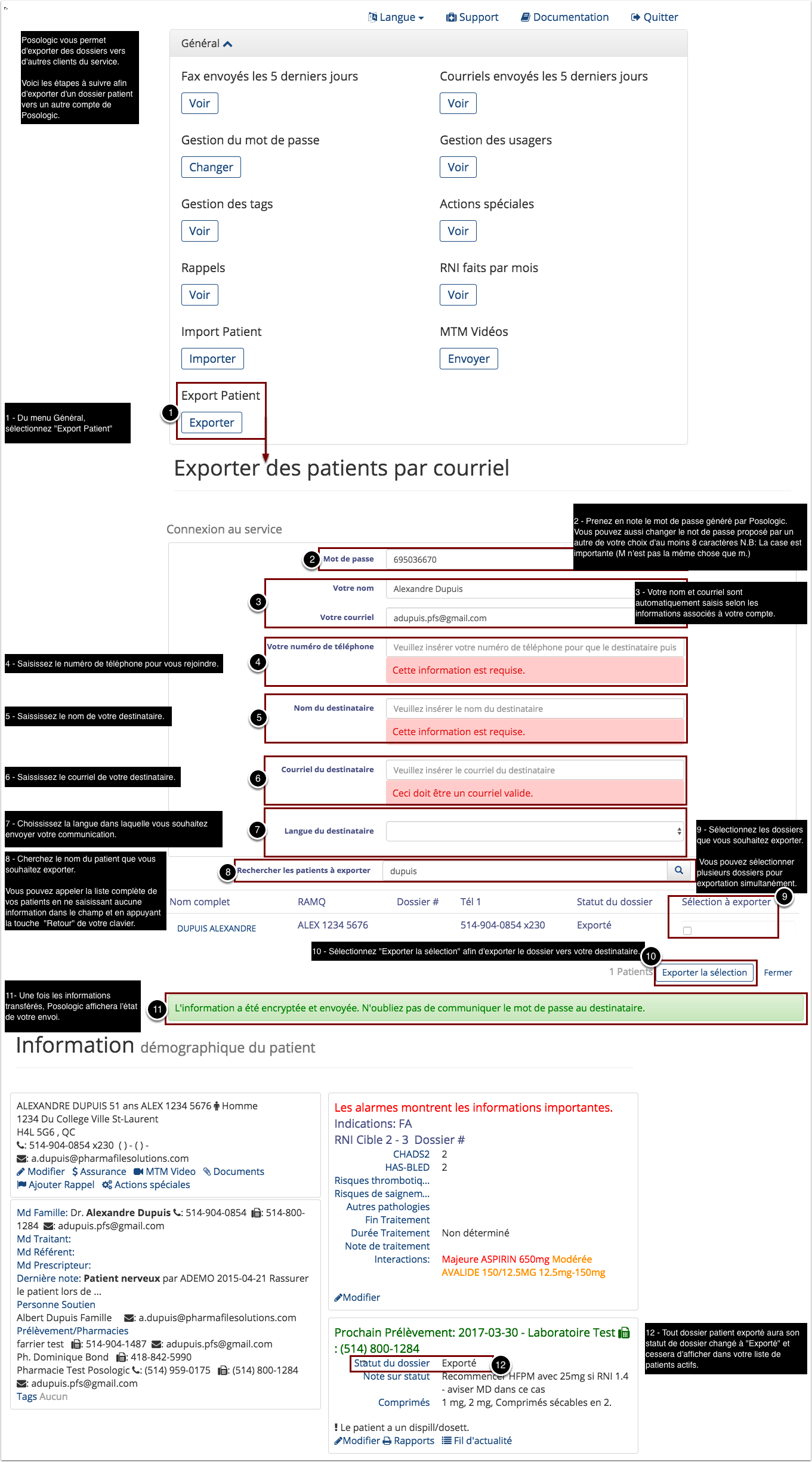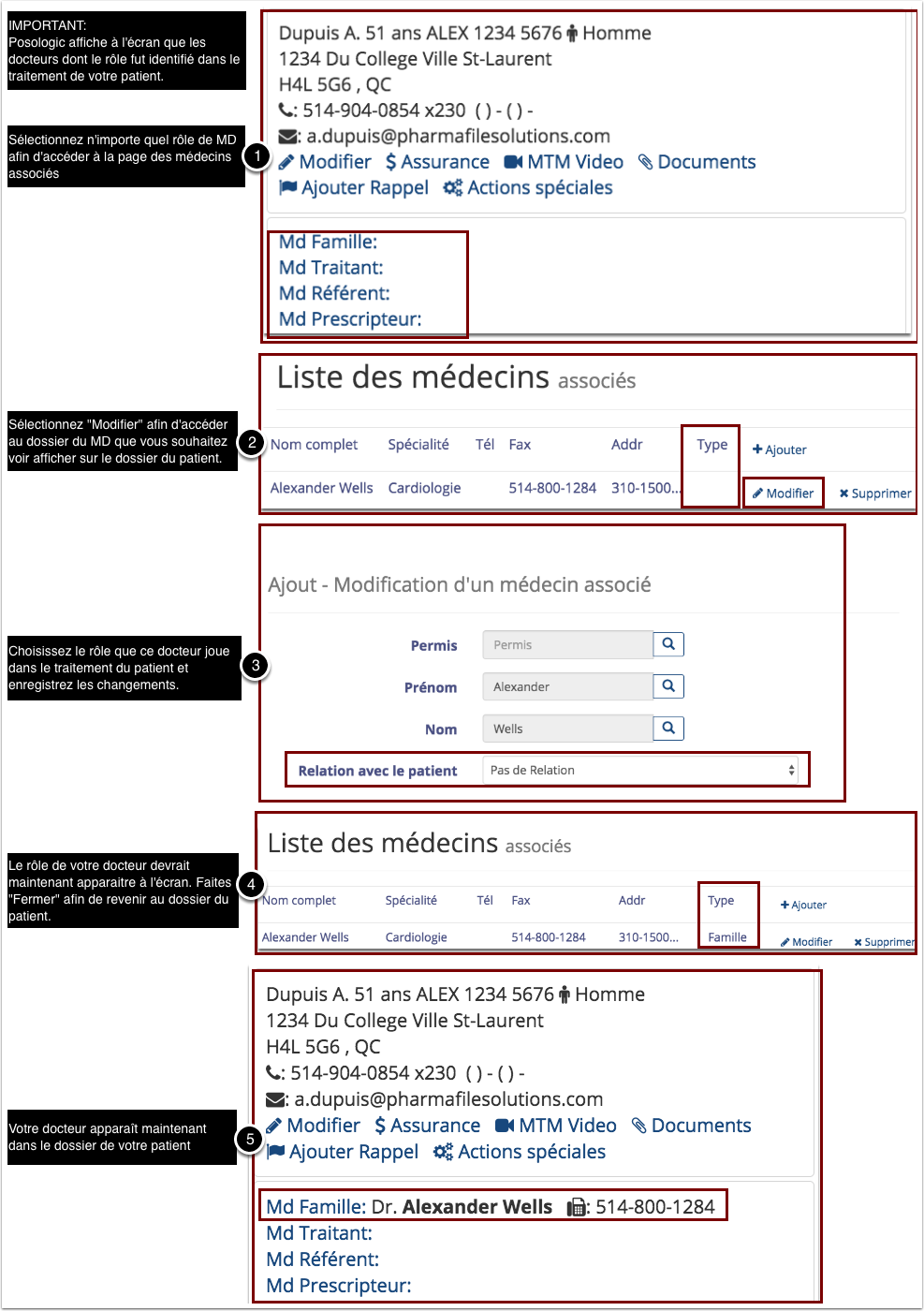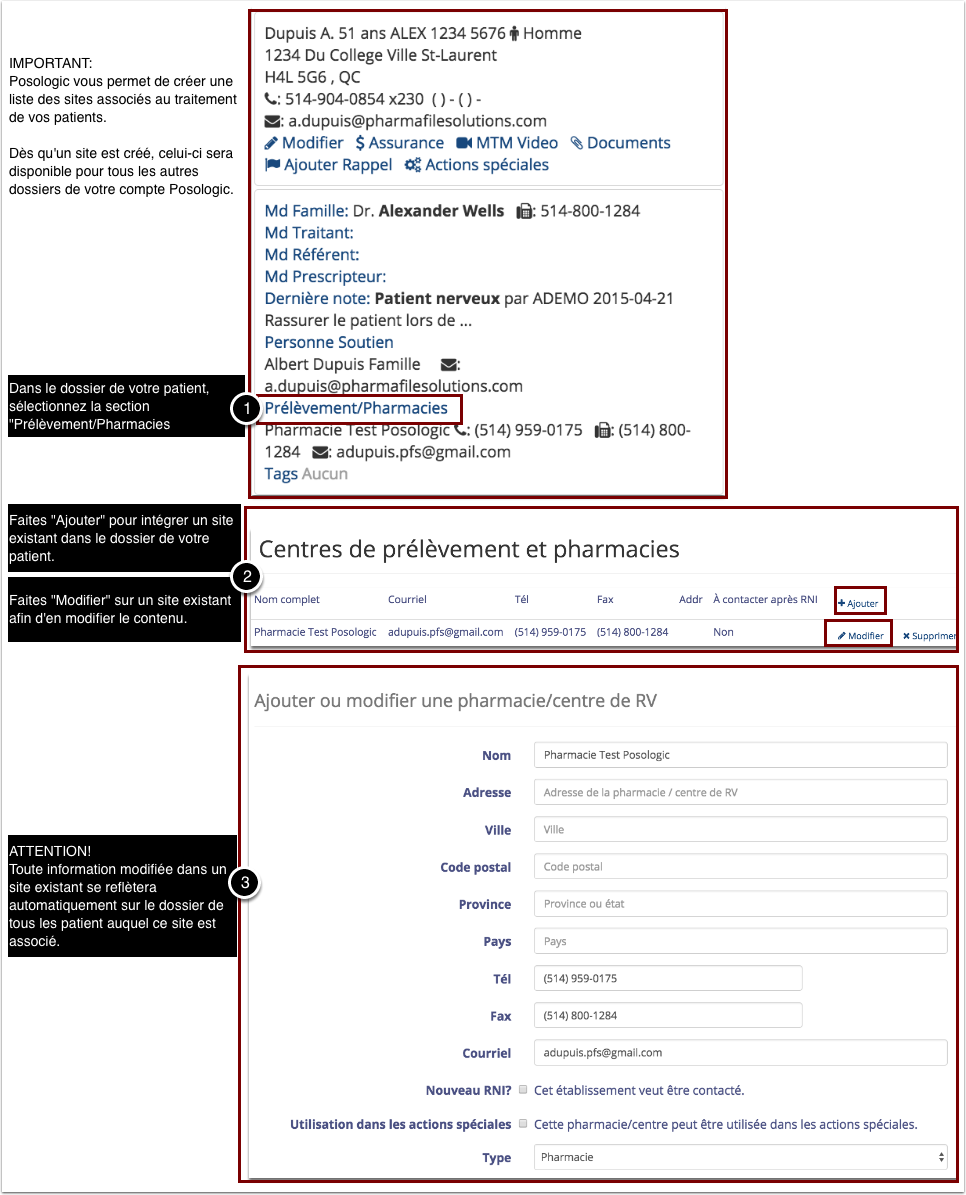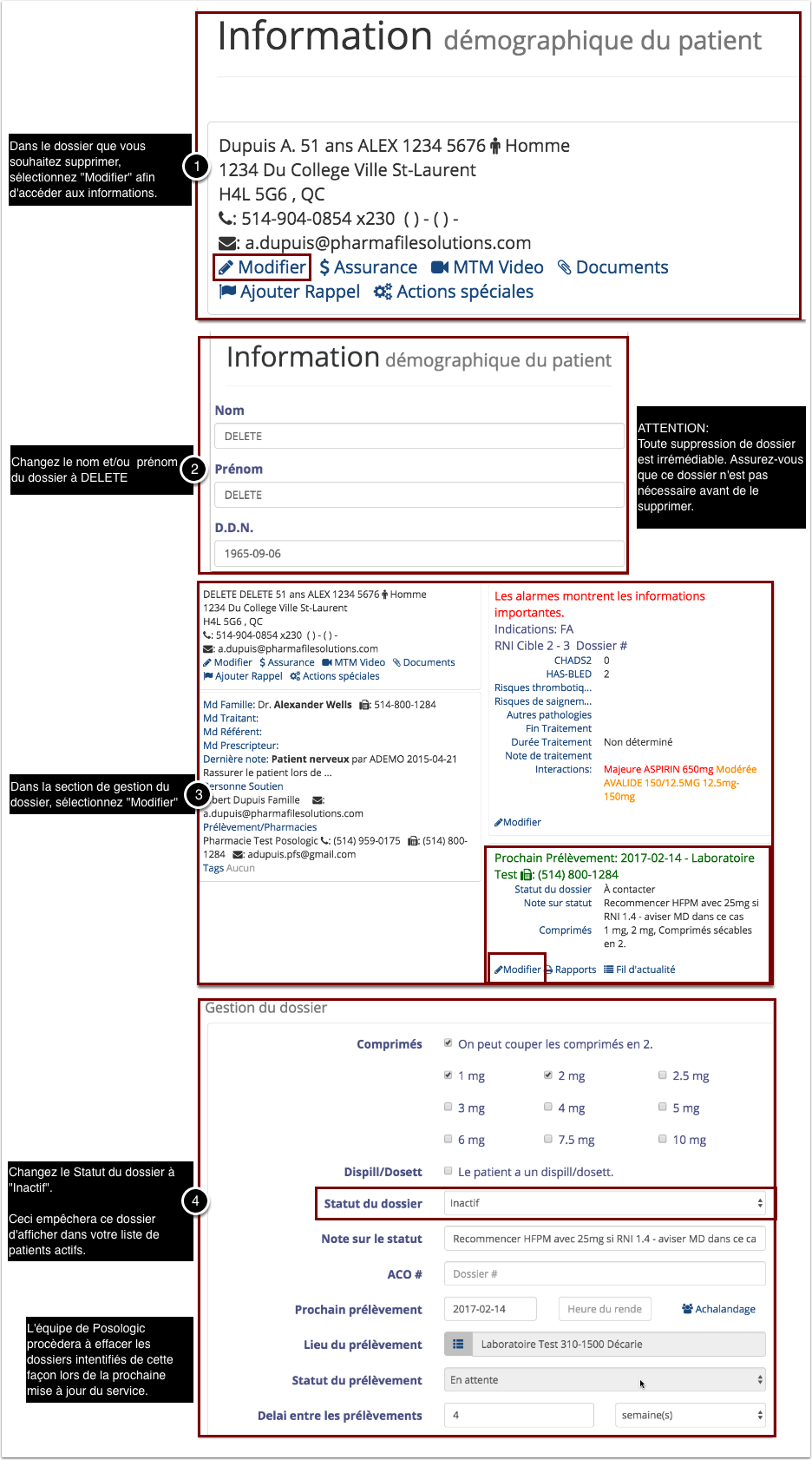GUIDE DE L'USAGER
1. VOTRE COMPTE
Cette section comprend les informations sur votre compte.
Nombre de crédits-fax restant à votre compte:
Se trouve affiché au côté de l'icône: 
Support:
Avec votre autorisation, donnera accès à l'un de nos techniciens à votre ordinateur.
Documentation:
Donne accès à notre guide de l'usager.
Quitter:
Permet de quitter de façon sécuritaire votre session de Posologic.
2. GENERAL
Fax envoyés les 5 derniers jours :
Consultez la liste de communications par fax que vous avez envoyé à partir de Posologic.
Courriels envoyés les 5 derniers jours :
Consultez la liste de communications par courriel que vous avez envoyé à partir de Posologic.
Gestion du mot de passe:
Changez votre mot de passe.
Gestion des usagers:
Créez et révoquez des accès à votre compte. Seul les usagers admin ont accès à cette option. Consultez "Gestion et création des usagers" pour plus de détails.
Quitter l'application :
Utilisez cette option afin de quitter de façon sécuritaire votre session de Posologic.
RNI faits par mois :
Visionnez le nombre de clients que vous avez traité au cours des derniers mois.
Import Patient :
Intégrez les dossiers électroniques transmis à votre attention par un autre client de Posologic. Consultez "Importer un nouveau patient" pour plus de détails.
MTM Videos:
Informez vos clients sur leur traitement en leur faisant parvenir des vidéos de formation par courriel et texto. Communiquez avec nous pour l'activation de ce service.
3. RECHERCHE DE PATIENT
Comment effectuer une recherche de vos patients:
par nom de famille et prénom:
Pour une recherche rapide, saisissez seulement le nom de famille.
Précisez votre recherche en séparant le nom de famille du prénom avec une virgule.
IMPORTANT: Les caractères sont pris en considération dans la recherche. COTE et Côté sont deux noms différents.
par RAMQ :
Ajoutez $ avant de saisir le numéro.
par numéro de dossier :
Ajoutez # avant de saisir le numéro.
Visionnement complet :
Cliquez l'icône de la loupe sans saisir aucune information afin d'afficher l'ensemble de vos clients.
4. MODULE RNI
Nouveau patient :
Créez un nouveau dossier patient pour le suivi d'anticoagulants.
RNI du jour :
Consultez la liste des patients attendant un rendez-vous de RNI ou une intervention de votre part.
Statut des dossiers:
Consultez les patients selon le statut de leurs dossiers.
Vérifiez la liste selon votre rôle.
Assurez-vous que vous n'avez pas de patients avec un dossier toujours ouvert avant de terminer votre journée.
Recherche de patient :
Utilisez pour retrouver un patient dans votre base de donnée.
Identique à la barre de recherche se trouvant au centre de Posologic.
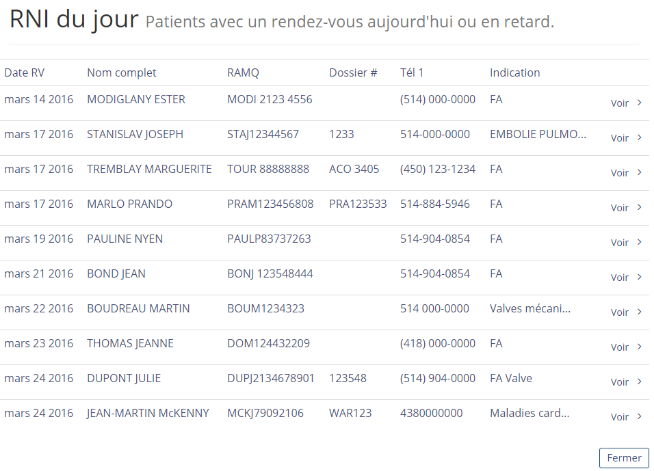 Comprend tous les clients attendant un rendez-vous AUJOURD'HUI.
Comprend tous les clients attendant un rendez-vous AUJOURD'HUI.
Comprend aussi les patients toujours EN ATTENTE d'une intervention de votre part.
Un client reste affiché dans cette tant que l'une des deux actions suivantes n'est entreprise:
- Changement de date pour le prochain rendez-vous
- Changement du statut de dossier à autre chose que "Classé"
Cliquez sur le bouton "Voir" afin d'accéder au dossier d'un patient.
Voici quelques astuces pouvant vous aider dans la création de vos patients:
Vous pouvez inscrire une brève description avec vos numéros de téléphone (ex. : cell, bureau, maison, etc. )
Afin d'éviter la confusion et faciliter les recherches, nous recommandons que le nom de tous les patients soient inscrit en MAJUSCULES et sans accent. Ceci vous aidera grandement votre recherche dans la base de données.
DONNER ACCÈS AU PATIENT À SON DOSSIER: Vous pouvez créer un accès pour votre patient afin que celui-ci puisse constater ses nouvelles valeurs de dosage. Celui-ci aura accès à ses informations en temps réel en visionnement seul sans possibilité de modification. Référez-vous à la section appropriée pour plus d'information sur le fonctionnement de l'accès patient.
1. INFORMATION DU PATIENT
Retrouvez dans cette section les informations pour identifier et communiquer avec votre patient.
Modifier
Donne accès à la fiche de contact de votre patient.
$ Assurance
Permet de suivi pour vos remboursements de votre acte professionnel auprès des assurances de votre patient.
2. CERCLE DE TRAITEMENT
Présente les personnes importantes dans le suivi du dossier de votre patient (docteurs, personnes de soutien), sites de prélèvements, pharmacies et autres informations pertinentes dans pour le suivi de votre patient.
Liste des docteurs:
Ajoutez un nouveau docteur au dossier de votre patient en sélectionnant le rôle approprié.
Consulter "Créer et modifier un dossier patient" pour plus d'information.
Dernière note:
Vous permet d'ajouter des notes de traitement additionnel au dossier du patient.
Posologic ne présente à l'écran que la dernière note saisie au dossier.
Vous pouvez accéder à l'ensemble de l'historique des notes saisies pour votre patient en cliquant sur le nom de la section.
Personne de soutien:
Ajoutez les informations de contact pour les personnes de soutien associé à votre patient.
Prélèvement/Pharmacies:
Affiche le nom de la pharmacie et/ou site de prélèvement associé au suivi du patient, (maison de retraite, CLSC, CHSLD, etc).
La liste se construit selon votre usage et est propre à votre compte.
Une fois créé, un site est alors disponible peut être sélectionné pour le reste de vos patients par l'ensemble de votre équipe.
3. INFORMATIONS DE TRAITEMENT
Cette section comprend toutes les informations de traitement nécessaires pour le suivi de votre patient.
Consultez "Créer et modifier un dossier patient" pour plus de détails.
Alarmes:
Les alarmes sont des informations importantes que vous souhaitez que votre équipe prend en considération lors de l'ajustement du traitement de votre patient.
Toute information saisie dans cette section affiche en rouge dans le haut de votre fenêtre tel qu'indiqué dans notre exemple: "Attention inversion de dose à prévoir pour opération".
Effacez l'alarme lorsque celle-ci n'est plus pertinente.
Indications:
Raisons pour lesquelles votre patient est suivi en anticoagulation
RNI Cible:
Les cibles de stabilité de votre patient. Par défaut, celles-ci seront entre 2-3 lors de la création d'un nouveau patient. Vous pouvez changer celles-ci selon les besoins du traitement.
Dossier #:
Le numéro de dossier de votre patient.
Prochain RV:
Affiche la date de la prochaine visite de votre patient ainsi que les coordonnées du site de prélèvement ou celui-ci devra se présenter pour son prochain rendez-vous.
Statut du dossier:
Représente à qui est la responsabilité du dossier.
IMPORTANT: Sélectionnez "Classé" lorsque vous n'avez plus d'interventions à effectuer au dossier.
Sélectionnez "Inactif" si vous ne suivez plus un patient.
Note sur statut:
Cette note s'affiche dans votre liste des RNI du jour.
Elle peut être utilisée afin de communiquer des informations supplémentaires à votre équipe.
Comprimés:
Sélectionnez les comprimés associés au traitement de votre patient.
Plusieurs rapports dans Posologic nécessitent que cette information soit saisie.
Statut/Stabilité:
Représente la stabilité de votre patient selon les dernières valeurs saisies à son dossier.
Durée de traitement:
Le lapse de temps sur lequel votre patient sera suivi sur les anticoagulants oraux.
Début de traitement:
Date de début du traitement de votre patient.
Fin de traitement:
La date ou est prévu la fin de traitement de votre patient.
Note Traitement:
Toute autre information qui est pertinente à connaître dans le traitement de votre patient (communications au docteur, allergies, etc.)
Interactions:
Affiche la liste des médicaments ajoutés au dossier de votre patient.
IMPORTANT: seuls les médicaments avec les mentions d'interaction majeure et modérée seront affichés à l'écran.
4. GESTION DU DOSSIER:
Prochain Prélèvement:
Affiche la date du prochain rendez-vous de prélèvement de votre patient et les informations de contact du site associé à ce prélèvement.
L'affichage se fera en vert si la date du prochain rendez-vous est valide.
L'affichage se fera en rouge si la date de rendez-vous est antérieure à aujourd'hui.
Statut du dossier:
Détermine à qui est la responsabilité du dossier patient.
Permet le suivi du traitement du dossier au sein de votre équipe.
Note sur statut:
Une note additionnelle que vous pouvez ajouter au dossier de votre patient.
Comprimés:
Liste des forces de comprimés associés au traitement de votre patient.
Dispill / Dosett.
Le ! vous averti si votre patient à un Dispill / Dosette associé à son dossier.
Modifier:
Vous donne accès à la fenêtre de personnalisation pour le traitement et le suivi de dossier de votre patient.
Rapports
Donne accès à la liste des rapports.
Consulter "Envoyer et imprimer un rapport" pour plus d'information.
Fil d'actualité
Liste de toutes les modifications effectuées au dossier de votre patient.
5. VALEURS DU RNI (HISTORIQUE DES DOSAGES EN Mg)
Cette section comprend l'historique de tous les RNI inscrit à ce jour et l'historique des dosages effectués.
Les informations présentés sont pour les dosages hebdomadaires normaux.
Toute omission ou changement à la dose normale du patient peuvent être consutés dans la colonne Exception.
Sem.:
Représente la différence en semaines depuis le dernier rendez-vous de votre patient.
Total sem.:
Total du dosage hebdomadaire normal de votre patient.
Exceptions et *
Le * représente les doses d'omission/d'exception pour la période concernée.
Survolez * afin de consulter les informations de traitement pour cette période. Une bulle d'information pour appaîtra, affichant la date, le jour et le dosage désigné.
Note Intervention
Survolez afin de consulter les notes de traitement antérieures.
+ Ajouter
Ajouter une nouvelle ligne de RNI au dossier.
Vous apporte à la fenêtre d'ajustement de dosage.
Modifier
Accède à la fenêtre de dosage pour la période associée.
Supprimer
Permet de supprimer une ligne de dosage à l'historique du patient.
ATTENTION: Les informations supprimés ne peuvent être rechargées
1. INFORMATION DU PATIENT
Cette section comprend les informations de contact pour rejoindre votre patient.
Contient aussi les Alarmes au dossier ainsi que les indications et marges de stabilité de votre patient.
2. DERNIER DOSAGE
Comprend les informations de la dernière intervention saisie au dossier.
3. NOUVEAU RÉSULTAT DE RNI
Saisissez les informations pour la nouvelle période.
4. OUTILS D'AUTOMATISATION
Remise à zéro:
Utilisez ce bouton si vous souhaitez réinitialiser le dosage pour la présente période.
Copier dernier dosage hebdo.:
Recopie les informations de dosage de la dernière période de traitement au dossier.
5. ACCÈS AUX LIGNES DIRECTRICES ET PROTOCOLES D'AJUSTEMENT
Posologic utilise les algorithmes de dosage les plus reconnus dans le milieu de la santé. Les protocoles de gestion de l'Ordre des Pharmaciens du Québec (ici) ainsi que l'Ordonnance Collective pour l'anticoagulothérapie (ici) sont disponibles.
Pour les patients hors-normes, Posologic vous propose un dosage pour la période courante selon les lignes directrices de l'Ordonnance de l'INESSS. Vous pouvez ensuite modifier les recommandations selon votre convenance.
6. NOUVEAU DOSAGE HEBDOMADAIRE
Cette section est dédié à l'ajustement du dosage de votre patient pour la présente période.
Dosage (mg)
Indique le dosage qui sera suivi par votre patient lors de la présente période.
Ajout et l'omission de de doses de charges
Se fait en cochant la journée appropriée dans la section "Utiliser Mini/Charge".
Lorsque la journée sélectionnée est cochée, ceci débloquera la cellule pour la saisie d'un dose d'exception.
La dose qui sera saisie dans la cellule activée aura préséance sur la dose hebdomadaire de votre patient pour la présente semaine seulement.
Le dosage hebdomadaire normal sera appliqué aux semaines subséquentes jusqu'à la prochaine date de rendez-vous déterminée pour votre patient.
Modifier dosage hebdo
Permettra d'effectuer un changement par pourcentage sur votre dose hebdomadaire par pourcentage.
Ces changements seront calculés en utilisant les données de la rencontre précédente de votre patient.
Dosage séquentiel
Utilisez cette option si vous devez faire le suivi d'un patient avec ce type de dosage.
Ceci changera la section de dosage pour refléter le suivi de ce type dosage.
7. NOTE SUR LE TRAITEMENT POUR CETTE PERIODE
Inscrivez dans cette section toute note pertinente au sujet de votre intervention pour cette période.
Toute information saisie dans cette section pourra être visionnée sur la fenêtre de votre patient ainsi que dans plusieurs des rapports disponibles dans Posologic.
8. PROCHAIN RENDEZ-VOUS
Déterminez ici la prochaine date de rendez-vous de votre patient.
Vous pouvez aussi lui attribuer un heure de rendez-vous si vous le souhaitez.
Laissez Posologic vous proposer la date du prochain rendez-vous en sélectionnant les options et en cliquant "Déterminer prochain RV".
9. LIEU DU PROCHAIN RENDEZ-VOUS
Sélectionnez le lieu ou aura lieu le prélèvement sanguin de votre patient.
Créez une nouvelle fiche si ce site n'apparaît pas dans votre liste de choix.
10. STATUT DU DOSSIER
Posologic offre différents statuts de dossiers afin de refléter le travail au quotidien de votre équipe.
Le statut "Classé" sera automatiquement sélectionné lorsqu'une nouvelle valeur de RNI sera ajouté au dossier de votre patient.
Tout autre statut de dossier pourra être consulté dans la liste "Statut des dossiers" sous le Module RNI du menu d’accueil de Posologic.
Sélectionnez le statut "Inactif" si votre patient n'est plus suivi par votre pharmacie. Celui-ci cessera d'apparaître dans vos listes actives.
Connectez-vous sur le site de Posologic:
Cliquez ensuite "Espace Client" afin d'accéder au service.
Pour une connexion directe au service: http://www.posologic.com/connexion-clients